Comment déployer le package war sur docker
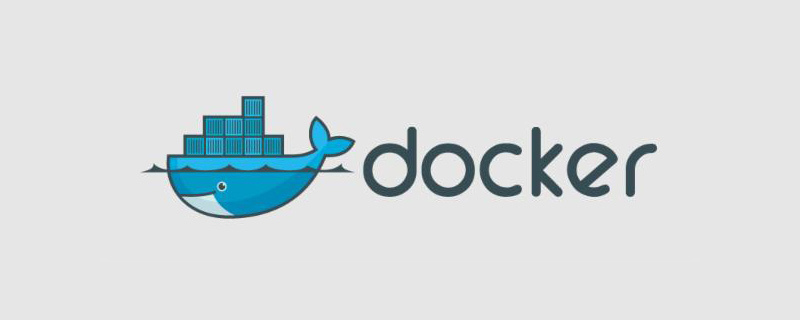
Comment déployer le package war sur docker
La méthode pour placer le package war dans Tomcat sous docker est la suivante :
1. Tout d'abord, vous devez placer le package war dans le système centos. Dans cet article, un projet test.war est placé dans le répertoire principal du système centos. Il peut être placé dans centos via l'outil ssh. Tout le monde devrait le connaître. Le format est le suivant :
scp local_file remote_username@remote_ip:remote_folder
2. Déplacez test.war de centos vers le conteneur démarré par l'image tomcat sous docker.
(Partage de didacticiels vidéo associés : tutoriel vidéo Java)
docker cp test.war containerID:/usr/local/tomcat/webapps/
Remarque :
containerID est l'ID de conteneur ou le nom de conteneur de l'image Tomcat que vous a commencé C'est ok aussi.
Il s'agit de mettre test.war sous les webapps de Tomcat
Commandes communes pour Docker
Pour faciliter la compréhension, nous prenons ici l'image de Tomcat à titre d'exemple. Une ligne de description syntaxique et une ligne d’exemples.
Générer un conteneur via l'image
docker run -p port1:port2 containerName:tag docker run -p 8080:8080 tomcat:latest
Démarrer un conteneur existant
docker start containerID/containerName docker start admiring_turing
Où admiring_turing est un nom de conteneur créé par l'image Tomcat, vous pouvez également utiliser son ID de conteneur
Arrêter un conteneur
docker stop containerID/containerName docker stop admiring_turing
Redémarrer un conteneur
docker restart containerID/containerName docker restart admiring_turing
Faire fonctionner de manière interactive avec un conteneur démarré
docker exec -i -t containnerID/containerName /bin/bash docker exec -i -t admiring_turing /bin/bash
Copiez les fichiers dans le conteneur
docker cp src_path container:dest_path docker cp /test.txt admiring_turing:/usr/local/
test.txt est un fichier de test créé par moi-même et copié dans le répertoire /usr/local du conteneur.
Exécuter un conteneur en arrière-plan
docker run -d -p image:tag docker run -d -p tomcat:latest
Pour plus de tutoriels connexes, veuillez faire attention à la colonne Tutoriel Docker sur le site Web PHP chinois.
Ce qui précède est le contenu détaillé de. pour plus d'informations, suivez d'autres articles connexes sur le site Web de PHP en chinois!

Outils d'IA chauds

Undresser.AI Undress
Application basée sur l'IA pour créer des photos de nu réalistes

AI Clothes Remover
Outil d'IA en ligne pour supprimer les vêtements des photos.

Undress AI Tool
Images de déshabillage gratuites

Clothoff.io
Dissolvant de vêtements AI

Video Face Swap
Échangez les visages dans n'importe quelle vidéo sans effort grâce à notre outil d'échange de visage AI entièrement gratuit !

Article chaud

Outils chauds

Bloc-notes++7.3.1
Éditeur de code facile à utiliser et gratuit

SublimeText3 version chinoise
Version chinoise, très simple à utiliser

Envoyer Studio 13.0.1
Puissant environnement de développement intégré PHP

Dreamweaver CS6
Outils de développement Web visuel

SublimeText3 version Mac
Logiciel d'édition de code au niveau de Dieu (SublimeText3)
 Comment mettre à jour l'image de Docker
Apr 15, 2025 pm 12:03 PM
Comment mettre à jour l'image de Docker
Apr 15, 2025 pm 12:03 PM
Les étapes pour mettre à jour une image Docker sont les suivantes: Tirez la dernière étiquette d'image Nouvelle image Supprimer l'ancienne image pour une balise spécifique (facultative) Redémarrez le conteneur (si nécessaire)
 Comment utiliser Docker Desktop
Apr 15, 2025 am 11:45 AM
Comment utiliser Docker Desktop
Apr 15, 2025 am 11:45 AM
Comment utiliser Docker Desktop? Docker Desktop est un outil pour exécuter des conteneurs Docker sur les machines locales. Les étapes à utiliser incluent: 1. Installer Docker Desktop; 2. Démarrer Docker Desktop; 3. Créer une image Docker (à l'aide de DockerFile); 4. Build Docker Image (en utilisant Docker Build); 5. Exécuter Docker Container (à l'aide de Docker Run).
 Comment sortir du conteneur par Docker
Apr 15, 2025 pm 12:15 PM
Comment sortir du conteneur par Docker
Apr 15, 2025 pm 12:15 PM
Quatre façons de quitter Docker Container: Utilisez Ctrl D dans le terminal de conteneur Entrez la commande d'exit dans le terminal de conteneur Utilisez Docker Stop & lt; contener_name & gt; Commande utilise docker kill & lt; contener_name & gt; commande dans le terminal hôte (sortie de force)
 Comment copier des fichiers dans Docker à l'extérieur
Apr 15, 2025 pm 12:12 PM
Comment copier des fichiers dans Docker à l'extérieur
Apr 15, 2025 pm 12:12 PM
Méthodes de copie de fichiers en hôtes externes dans Docker: Utilisez la commande docker cp: exécuter docker cp [options] & lt; Container Path & gt; & lt; Host Path & gt;. Utilisation de volumes de données: créez un répertoire sur l'hôte et utilisez le paramètre -v pour monter le répertoire dans le conteneur lors de la création du conteneur pour obtenir la synchronisation de fichiers bidirectionnels.
 Comment afficher le processus Docker
Apr 15, 2025 am 11:48 AM
Comment afficher le processus Docker
Apr 15, 2025 am 11:48 AM
Méthode de visualisation du processus docker: 1. Commande Docker CLI: Docker PS; 2. Commande CLI Systemd: Docker d'état SystemCTL; 3. Docker Compose CLI Commande: Docker-Compose PS; 4. Process Explorer (Windows); 5. / Répertoire proc (Linux).
 Comment redémarrer Docker
Apr 15, 2025 pm 12:06 PM
Comment redémarrer Docker
Apr 15, 2025 pm 12:06 PM
Comment redémarrer le conteneur Docker: Obtenez l'ID de conteneur (Docker PS); Arrêtez le conteneur (docker stop & lt; contener_id & gt;); Démarrer le conteneur (docker start & lt; contener_id & gt;); Vérifiez que le redémarrage réussit (Docker PS). Autres méthodes: Docker Compose (redémarrage Docker-Compose) ou API Docker (voir Docker Documentation).
 Comment enregistrer l'image docker
Apr 15, 2025 am 11:54 AM
Comment enregistrer l'image docker
Apr 15, 2025 am 11:54 AM
Pour enregistrer l'image dans Docker, vous pouvez utiliser la commande docker commit pour créer une nouvelle image, contenant l'état actuel du conteneur spécifié, Syntaxe: Docker Commit [Options] Nom d'image de l'ID de conteneur. Pour enregistrer l'image dans le référentiel, vous pouvez utiliser la commande docker push, Syntax: Docker Push Image Name [: Tag]. Pour importer des images enregistrées, vous pouvez utiliser la commande docker pull, syntaxe: docker pull name [: tag].
 Comment démarrer MySQL par Docker
Apr 15, 2025 pm 12:09 PM
Comment démarrer MySQL par Docker
Apr 15, 2025 pm 12:09 PM
Le processus de démarrage de MySQL dans Docker se compose des étapes suivantes: Tirez l'image MySQL pour créer et démarrer le conteneur, définir le mot de passe de l'utilisateur racine et mapper la connexion de vérification du port Créez la base de données et l'utilisateur accorde toutes les autorisations sur la base de données






